如何在 Mac OS 中使用邮件标签

Mac 邮件应用程序在最新版本的 Mac OS X 中获得了选项卡支持,可以更轻松地同时在屏幕上处理多封电子邮件。
但是,在 MacOS X 中使用邮件选项卡有一个问题,那就是您必须使用全屏模式才能访问选项卡功能。也许正因为如此,电子邮件选项卡对于屏幕较小的笔记本电脑用户特别有用,但这也可能吸引那些喜欢尽量减少分心的用户。
此外,您还可以通过Split View 使用“邮件”标签邮件,所以它对生产力非常有用。
如何在 Mac OS 中使用邮件标签
以下是稍后如何在 Mac OS X 的“邮件”应用中访问和使用标签式电子邮件:
- 如果您还没有打开邮件应用程序,然后将应用程序发送到完整屏幕模式 通过单击邮件应用程序标题栏中的绿色最大化按钮
- 通过按 Command+N(或转到“邮件”菜单并选择“新邮件”)来撰写新电子邮件
- 通过创建额外的新邮件消息组合重复前面的步骤,每封新电子邮件将显示为一个选项卡
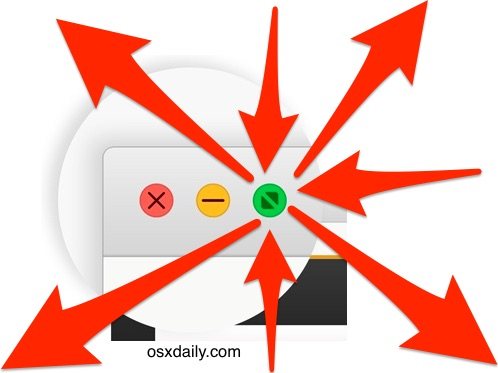

每个新的电子邮件选项卡都位于屏幕顶部,就像 Safari、Finder 和其他地方的选项卡一样:

您可以单击任何选项卡打开该电子邮件,一旦处于选项卡式邮件模式,您可以关闭和打开新选项卡:
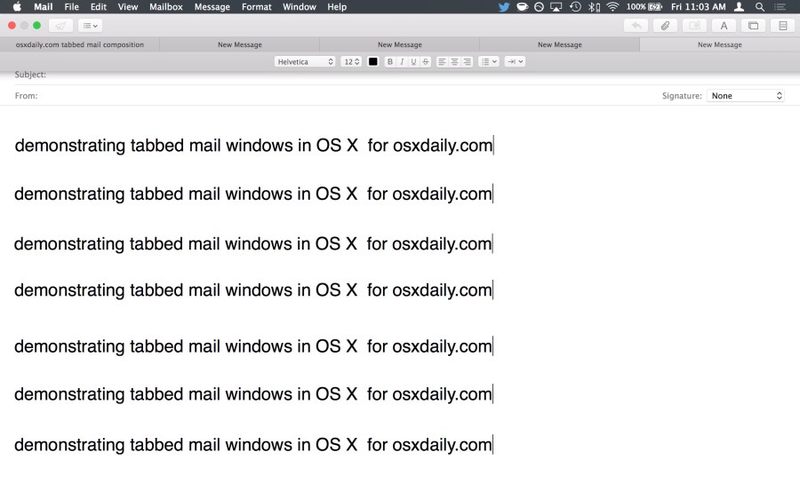
如前所述,如果您喜欢使用邮件标签功能,但需要从其他应用程序访问 MacOS X 中其他地方的一些其他数据,您可以 将应用程序置于拆分视图模式并与另一个应用程序并排共享屏幕。
请注意,如果您从全屏模式退出“邮件”应用程序,您将立即丢失带标签的电子邮件,每个电子邮件都像往常一样显示为单独的电子邮件消息撰写窗口。这意味着如果您打开了很多带标签的电子邮件,那么在邮件应用程序中保持全屏显示会使窗口变得混乱。
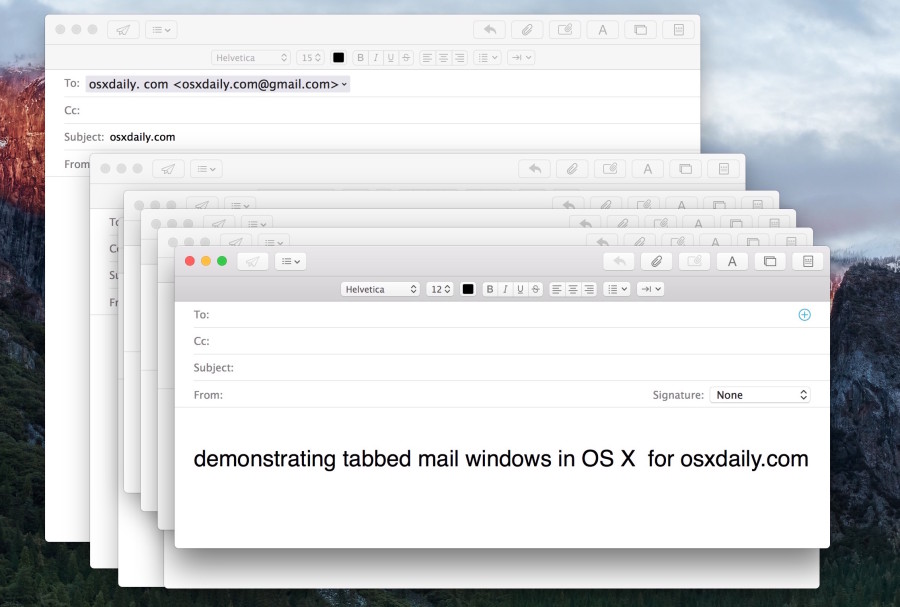
如前所述,这需要 OS X El Capitan 或更新版本的邮件应用程序,因此如果您使用的是旧版本的 Mac OS 或 Mac OS X,您将找不到可用的选项卡式电子邮件功能。
